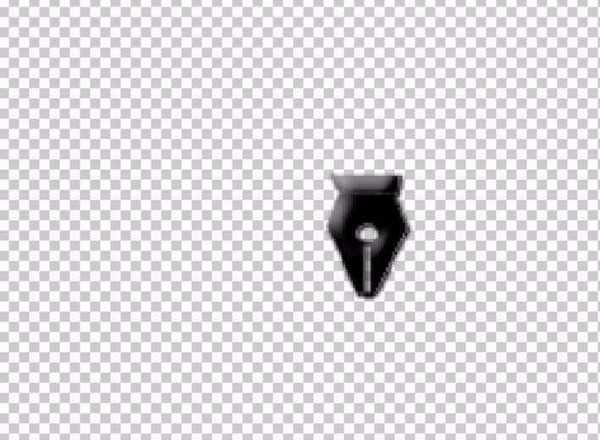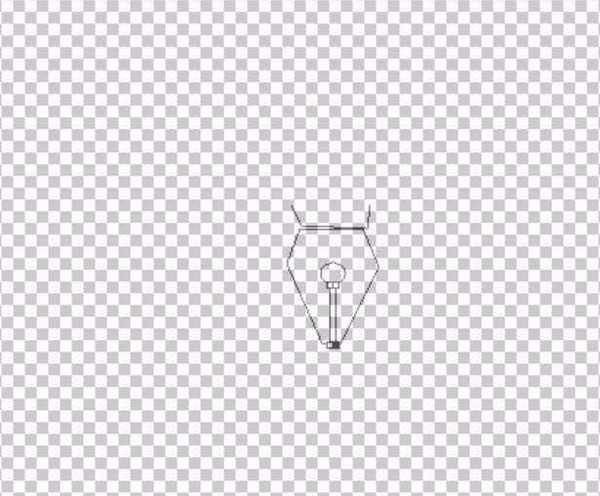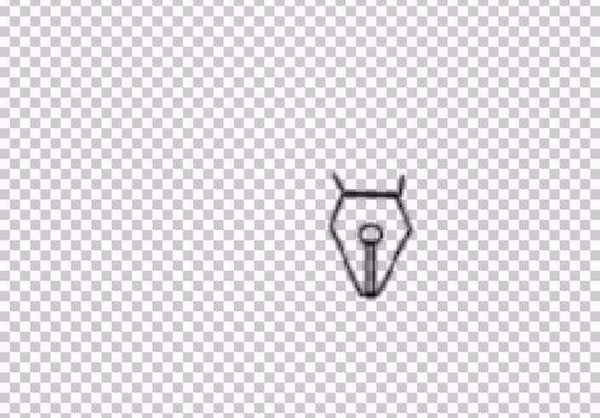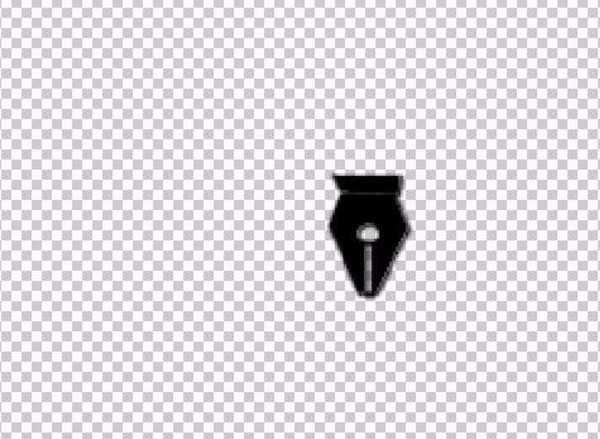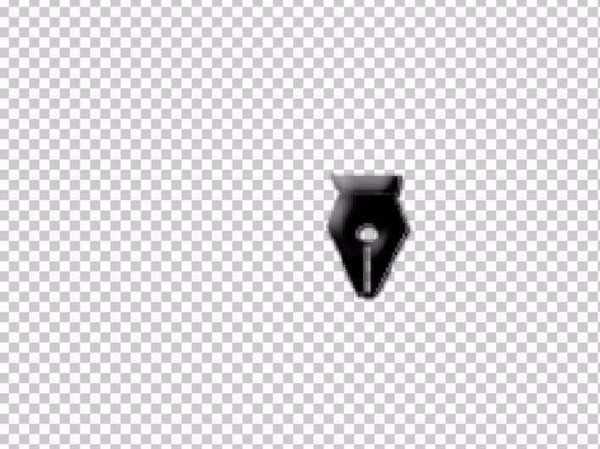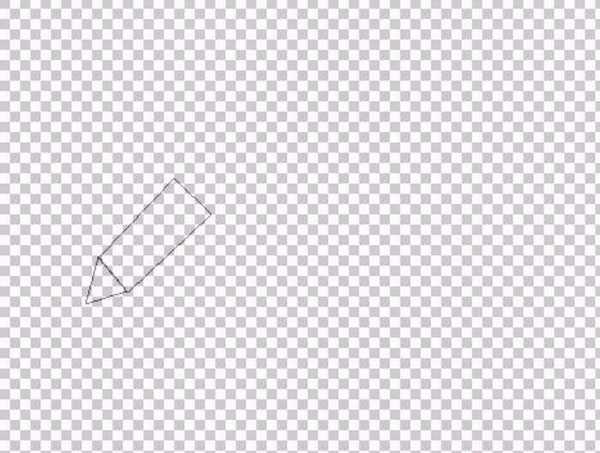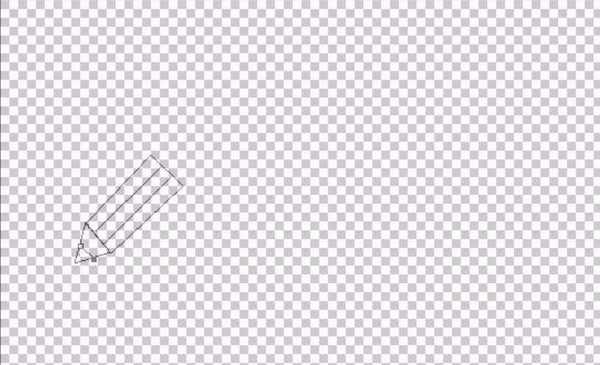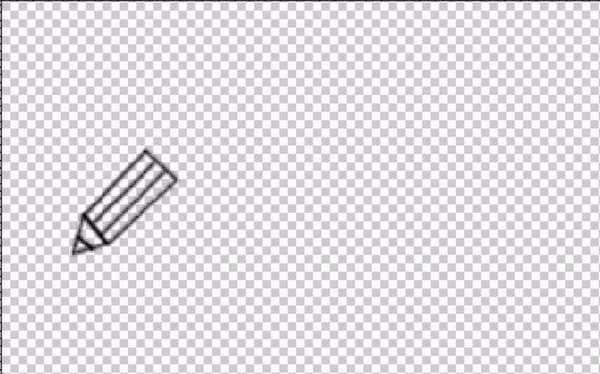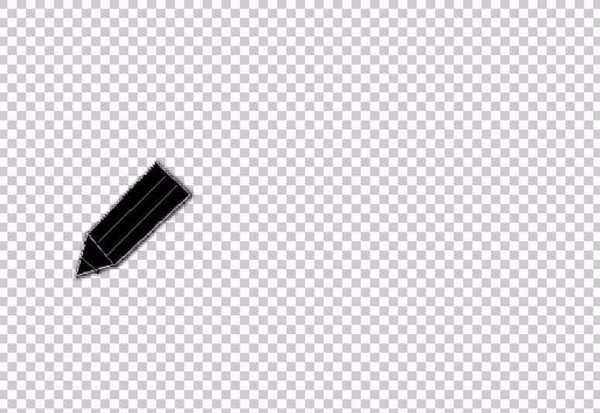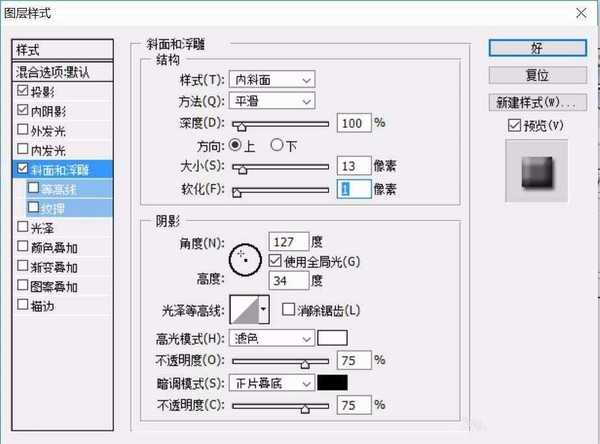今天我们就来看看使用ps制作钢笔与铅笔图标的方法,具体操作请看下文详细介绍。
- 软件名称:
- Adobe Photoshop 8.0 中文完整绿色版
- 软件大小:
- 150.1MB
- 更新时间:
- 2015-11-04立即下载
一、钢笔头图标
1、找到钢笔工具进行一个描边,把一个钢笔的样子绘制出来,整个笔尖可以成为一个封闭的路径,而中间的圆洞用一个圆形来表示就可以了。
2、有了钢笔的路径之后,我们再进行一个描边,这个钢笔的形状就出来了。这一步的要点就是线条的粗细,一定要控制在合理的像素5或者像素4的样子,这样才能让钢笔看起来美观又自然。
3、因为我们绘制的钢笔具有封闭的路径,我们可以进行一个黑色的填充,从而让钢笔图标平面化,成为一个实体的钢笔。
4、我们还可以给这个钢笔图层做一个浮雕的效果,设置一下各个参数,让其成为一个立体的钢笔。
二、铅笔图标
接下来,我们还要绘制一个铅笔的形状,做出铅笔的图标。
1、描绘出铅笔图标上面的所有的线条,我们再进行一个路径描边的操作,从而一支铅笔头出现在背景图层上面。
2、这个铅笔图标的路径填充一个黑色,从而成为一个平面的图标,一支黑色的铅笔就呈现出来了。
3、选择铅笔图标的图层为当前操作图层,我们设置一下图层效果当中的浮雕与阴影,从而让这支铅笔立体化起来,一支立体化的铅笔就出现在背景图层上面。
以上就是关于ps制作图标的简单例子,希望大家喜欢,请继续关注。
相关推荐:
ps中怎么绘制一个微信的图标?
PS怎么制作翻转颜色的logo图标?
ps怎么制作手机app图标的背景颜色?
华山资源网 Design By www.eoogi.com
广告合作:本站广告合作请联系QQ:858582 申请时备注:广告合作(否则不回)
免责声明:本站资源来自互联网收集,仅供用于学习和交流,请遵循相关法律法规,本站一切资源不代表本站立场,如有侵权、后门、不妥请联系本站删除!
免责声明:本站资源来自互联网收集,仅供用于学习和交流,请遵循相关法律法规,本站一切资源不代表本站立场,如有侵权、后门、不妥请联系本站删除!
华山资源网 Design By www.eoogi.com
暂无评论...
更新日志
2024年11月15日
2024年11月15日
- 第五街的士高《印度激情版》3CD [WAV+CUE][2.4G]
- 三国志8重制版哪个武将智力高 三国志8重制版智力武将排行一览
- 三国志8重制版哪个武将好 三国志8重制版武将排行一览
- 三国志8重制版武将图像怎么保存 三国志8重制版武将图像设置方法
- 何方.1990-我不是那种人【林杰唱片】【WAV+CUE】
- 张惠妹.1999-妹力新世纪2CD【丰华】【WAV+CUE】
- 邓丽欣.2006-FANTASY【金牌大风】【WAV+CUE】
- 饭制《黑神话》蜘蛛四妹手办
- 《燕云十六声》回应跑路:年内公测版本完成95%
- 网友发现国内版《双城之战》第二季有删减:亲亲环节没了!
- 邓丽君2024-《漫步人生路》头版限量编号MQA-UHQCD[WAV+CUE]
- SergeProkofievplaysProkofiev[Dutton][FLAC+CUE]
- 永恒英文金曲精选4《TheBestOfEverlastingFavouritesVol.4》[WAV+CUE]
- 群星《国风超有戏 第9期》[320K/MP3][13.63MB]
- 群星《国风超有戏 第9期》[FLAC/分轨][72.56MB]